可以针对主体视图中链接模型修改多个设置。
要了解与过滤器相关的各设置对链接模型和嵌套模型的影响,请参见为链接模型使用视图过滤器示例。
- 打开主体模型中的视图。
- 单击“视图”选项卡
 “图形”面板
“图形”面板 
 (可见性/图形)。
(可见性/图形)。 - 在“Revit 链接”选项卡上,对链接模型执行下列操作:
- 在“可见性”列中,选中复选框。
- 在“显示设置”列中单击。
- 在“RVT 链接显示设置”对话框中的“基本”选项卡上,执行下列操作:
- 如果选择了链接模型实例,请选中“替换此实例的显示设置”。
- 选择“自定义”。
- 选择链接模型中的相应视图作为“链接视图”,对于当前主体视图中的链接模型将使用所选视图的显示设置。
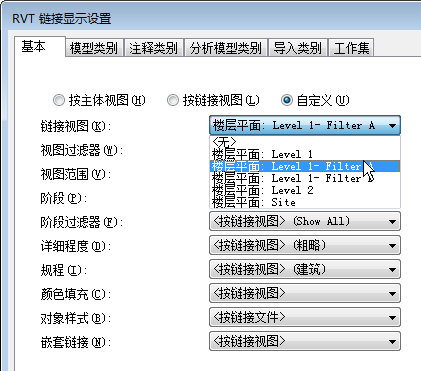
- 选择下列值之一作为“视图过滤器”设置,来影响链接模型(但不影响嵌套链接模型):
- 按主体视图。 使用应用于主体模型当前视图的过滤器来显示链接模型。
- 按链接视图。 使用应用于指定链接视图的过滤器来显示链接模型。
- “无”、 对于主体模型当前视图中的链接模型不应用过滤器。
- 选择下列值之一作为“嵌套链接”设置:
- 按父链接。 使用为父链接模型指定的可见性和图形替换设置来显示嵌套链接模型。
- 按链接视图。 使用在顶层嵌套链接模型中指定的可见性和图形替换设置来显示嵌套链接模型。
- 对其余选项,选择所需的值来控制链接模型的图形显示:
- 按主体视图。 使用为主体视图指定的可见性和图形设置来显示链接模型。
- 按链接视图。 使用指定链接视图的可见性和图形设置来显示链接模型。
- 要替换模型类别、注释类别、导入类别或设计选项的可见性设置,请单击该选项卡,并从下拉列表中选择“自定义”。
相关主题